نحوه حذف تمام پین ها در پینترست

در این مقاله به شما آموزش میدهیم که چگونه تمام پینهای خود را در Pinterest حذف کنید. این راهنما شامل مراحل ساده برای دستگاه های مختلف است.
اگر صحبت از نرم افزار برای ساخت زیرنویس برای فیلم بر روی رایانه است ، نامشخص از Aegisub غیرممکن است ، دلیل استفاده آن توسط بسیاری از افراد به دلیل رابط کاربری دوستانه ، آسان برای استفاده ، زیرنویس های اختیاری زیبا و واضح و امکان اجرای آن است. بسیار قابل تنظیم و کاملاً رایگان است ، بنابراین Aegisub گزینه ای برای علاقه مندان به فیلم های آنلاین است. علاوه بر این ، Aegisub همچنین از شما به عنوان زیر نویس آهنگ های سبک کارائوکه پشتیبانی می کند ، با Aegisub ، حتی شما که در زیرنویس های ویدئویی تازه وارد هستید ، در اجرای دشواری چندانی نخواهید داشت.
فقط با چند قدم ساده می توانید زیرنویس های فیلم را ایجاد کنید ، اجازه دهید Download.com.vn شما را در آموزش زیر راهنمایی کند. قبل از آن ، شما باید به مقاله نحوه نصب Aegisub بر روی رایانه خود برای نصب نرم افزار مراجعه کنید.
دانلود Aegisub برای ویندوز بارگیری Aegisub برای سیستم عامل Mac
مرحله 1: پس از نصب نرم افزار ، Video> Open Video را باز کرده و را انتخاب کنید . شما باید از فیلم هایی با پسوند .MP4 استفاده کنید تا Aegisub به راحتی قابل تشخیص باشد ، زیرا از بسیاری از قالب های ویدیویی پشتیبانی نمی کند ، شما باید از پسوند .MP4 استفاده کنید ، اگر ویدیوی شما دارای فرمت عجیب است ، باید آن را به .MP4 تغییر دهید. برای تغییر پسوند ویدیو می توانید با استفاده از Factory Factory به مقاله مراجعه کنید .
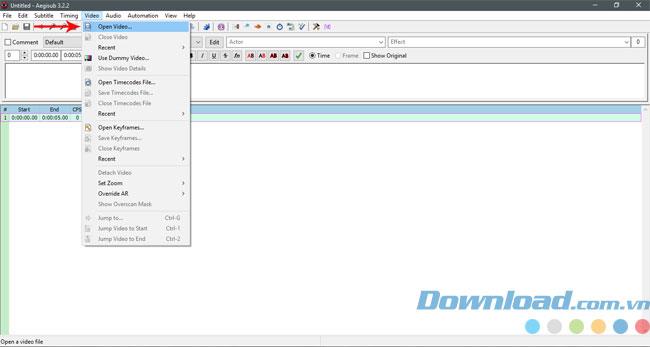
سپس ویدئویی را که می خواهید زیر آن انتخاب کنید انتخاب کنید و بر روی Open کلیک کنید .
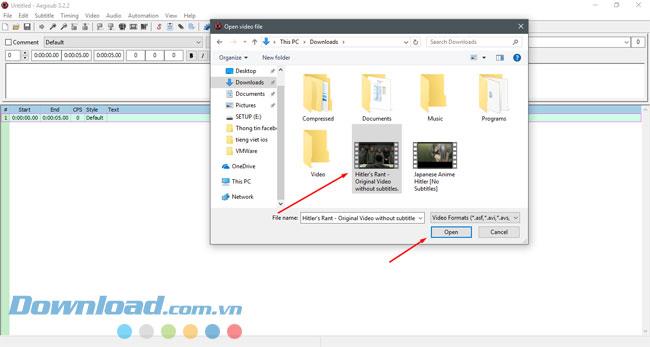
مرحله دوم: پس از انتخاب ویدئویی که می خواهید زیر مجموعه باشید ، می توانید اندازه ویدیو را اگر خیلی بزرگ است انتخاب کنید و در صورت کوچک بودن می توانید اندازه آن را افزایش دهید.
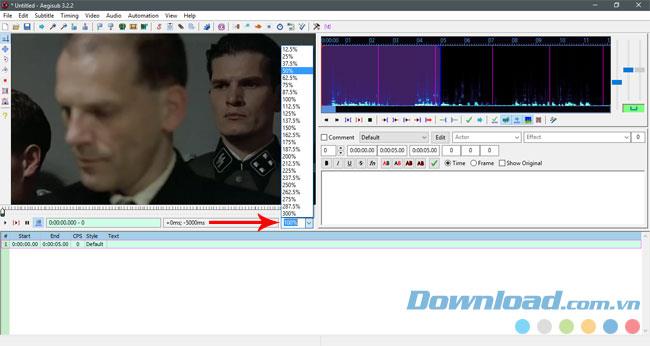
بعد از انتخاب درصد ویدیو ، اندازه تغییر اندازه ویدیوی خود را در گوشه سمت چپ مشاهده خواهید کرد.

مرحله 3: خدمات صوتی را ادامه دهید ، اگر ویدئویی از موسیقی دوبله شده تهیه می کنید ، به فایل های صوتی و تصویری جداگانه احتیاج خواهید داشت ، اما اگر فقط زیر ، مانند ترجمه فیلم ، صوتی را باز کنید و فایل تصویری را انتخاب کنید ، با انتخاب صدا> باز کردن صدا.
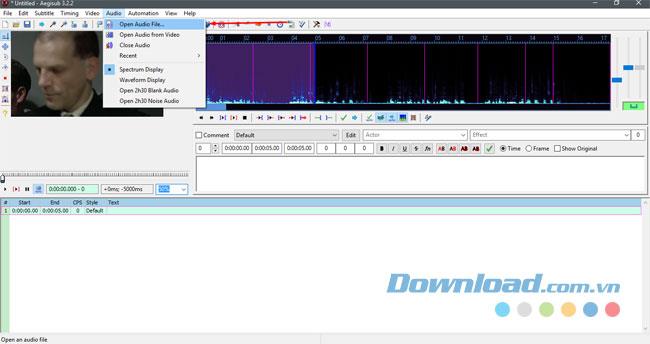
برای تغییر آسانتر می توانید نماد حالت Spectrum Analyzer Mode را انتخاب کنید .
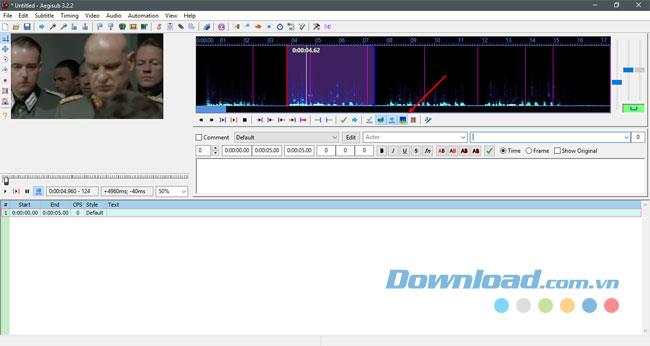
پس از باز شدن ، نمایش نوار صدا با خطوط موج را همانطور که در تصویر نشان داده شده است ، مشاهده خواهید کرد ، این سبک به شما کمک می کند تا هر جمله زیر را در فیلم راحت تر ویرایش کنید.
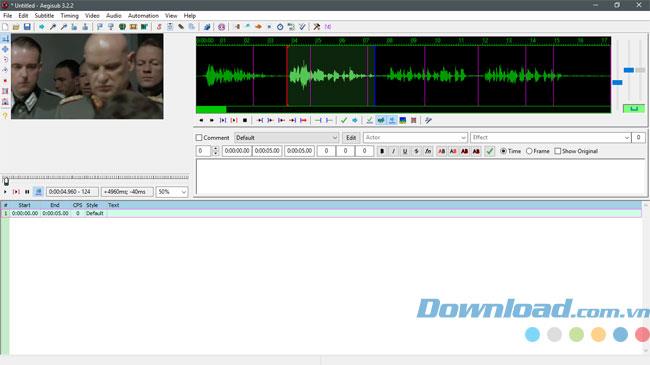
مرحله 4: در این مرحله شما شروع به انجام زمان نمایش برای هر خط زیرنویس خواهید کرد ، البته این زمان شروع و پایان خواهد داشت ، لطفاً در زیر تصویر توجه کنید ، شماره 1 دو سمبل شروع است و زمان نمایش نمایش زیر جمله را متوقف کنید ، قسمت 2 خط حاوی مطالب مانند زمان شروع و پایان زیر جمله ، محتوای زیر جمله است.
حالا قسمتی را که صدای شخصیت را دارد انتخاب کنید و دو بخش را در بخش 1 که عبارت است از تنظیم شروع زیرنویس های انتخاب شده به قاب ویدیوی فعلی را فشار دهید و یا به سادگی Ctrl + 3 را فشار دهید ، بعد از اینکه نرم افزار را فشار دادید زمان شروع جمله زیر را ضبط کنید. در مرحله بعد ، مجموعه انتهای زیرنویس های انتخاب شده را بر روی قاب ویدیویی فعلی فشار دهید یا میانبر Ctrl + 4 را فشار دهید تا پایان این جمله به پایان برسد. در بخش صوتی ، دو ستون قرمز و آبی مشاهده خواهید کرد ، ستون قرمز علامت شروع و ستون سبز برای پایان دادن است.
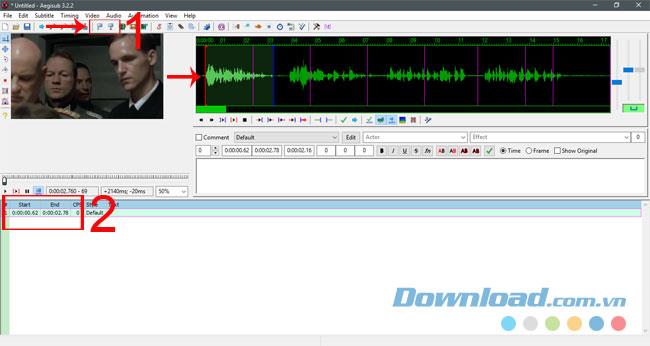
اگر تنظیم زیر جملات با میانبرها دشوار است ، می توانید نشانگرهای زمان را در دو قاب زمانی مانند تصویر زیر تنظیم کنید ، بنابراین به یاد داشته باشید که آنها فقط می توانند ویرایش شوند زمانی که برای این جمله ایجاد کرده اید (وقتی قبلاً وجود دارد Ctrl +3 و Ctrl + 4) را فشار دهید ، سلول چپ زمان شروع ، سلول سمت راست زمان پایان است. در این دو جعبه می توانید ثانیه ها را کاملاً دقیق تنظیم کنید.
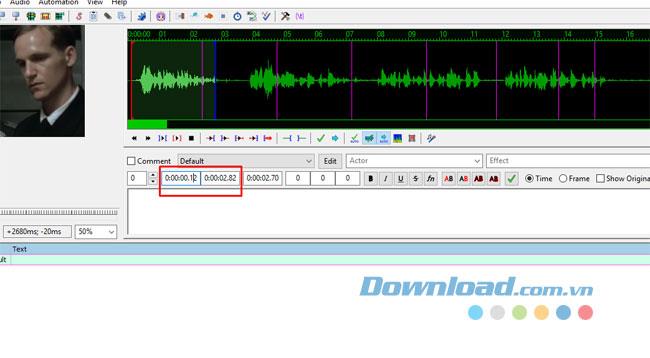
مرحله 5: به محتوای زیر جمله بروید ، در کادر محتوا می توانید تمام حروف ، اعداد ، کاراکترها را وارد کنید تا محتوای زیر جمله غنی تر و جالب تر شود ، محتوا ایجاد کنید ، مطبوعات را وارد کنید تا اجرا شود. یک جمله جدید زیر را نشان دهید اگر کارائوکه را انجام دهید ، باید زمان و جمله را با جزئیات بیشتری ویرایش کنید ، و اگر زیر کار را انجام دهید ، فقط نسبتاً ضروری است ، بنابراین نیازی به تنظیم زمان و جمله بیش از حد مانند کارائوکه نیست.
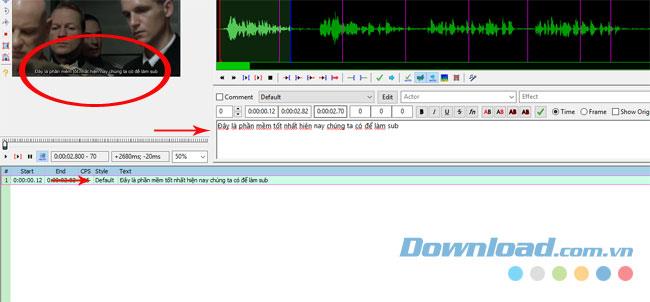
اگر می خواهید بررسی کنید که آیا جمله فرعی با بخش صوتی که درج کرده اید مطابقت دارد یا خیر ، می توانید بر روی کلید Play فعلی کلیک کنید همانطور که نشان داده شده است تا فقط دوباره آن صدا را گوش دهید. و کلید مثلث سمت چپ پخش ویدیو است ، کلید راست توقف فیلم است. جدول زمانی فیلم در بالا قرار دارد و یک دکمه عقب وجود دارد ، می توانید دکمه عقب را کلیک کنید و نگه دارید تا فیلم به عقب برگردد.
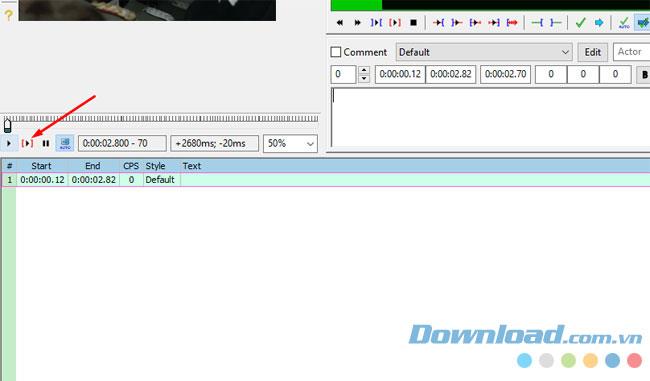
در مرحله بعد ، فقط باید مراحل بالا را تکرار کنید تا زیر خطوط و متن های موجود در ویدیو را ایجاد کنید.
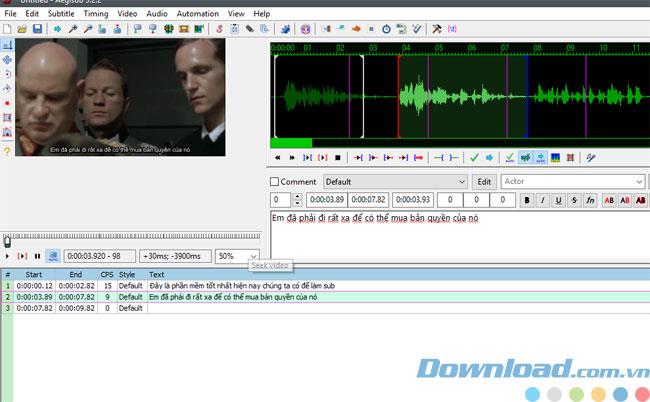
مرحله ششم: نکته دیگری که اگر جمله زیر خیلی طولانی باشد می توانید این کار را انجام دهید این است که می توانید با اضافه کردن حرف \ N همانطور که در تصویر وجود دارد خط را پایین بیاورید تا با نظر بیننده مطابقت داشته باشد و از درهم و برهم کردن زیرنویس ها خودداری کنید. .
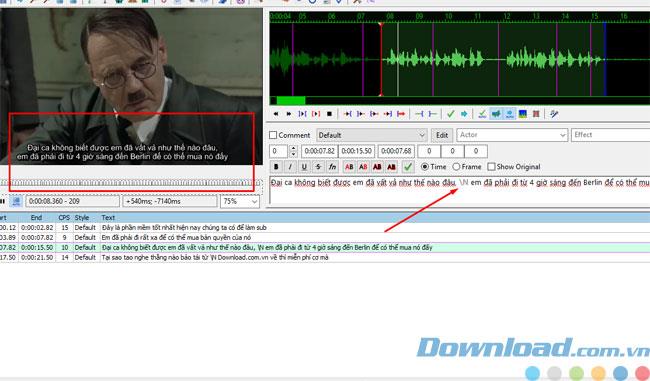
مرحله 7: با کلیک راست بر روی خط محتوای زیر جمله ، گزینه هایی از قبیل قرار دادن سلول قبل از آن را مشاهده خواهید کرد ، بعد از جمله زیر ، تکرار جمله زیر ... اگر می خواهید جمله فرعی را حذف کنید ، فقط Delete Lines را انتخاب کنید یا انتخاب کنید از محتوا استفاده کنید و میانبر صفحه کلید Ctrl + Delete را فشار دهید .
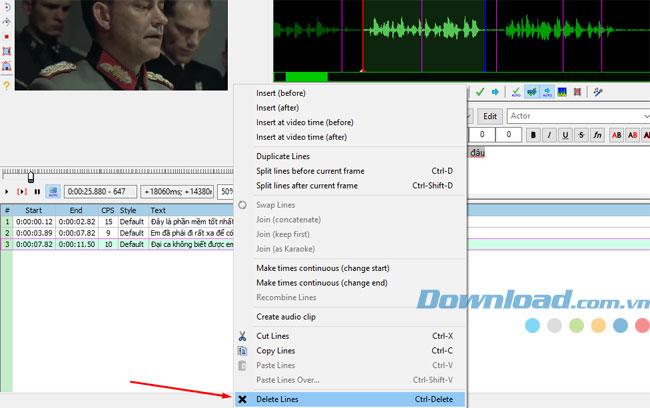
مرحله 8: انجام شد که می توانید File> Save Subtitles را برای ذخیره فایل زیر انتخاب کنید.
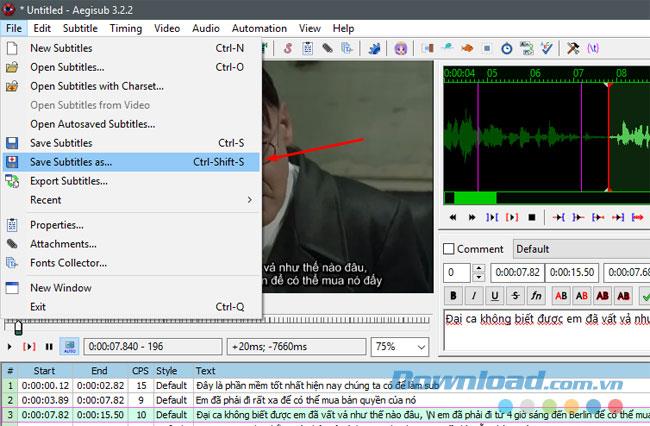
در مرحله بعد ، نام پرونده را با نام File بنویسید ، در قسمت Save as Type ، .ass را در آن بگذارید و سپس Save را فشار دهید
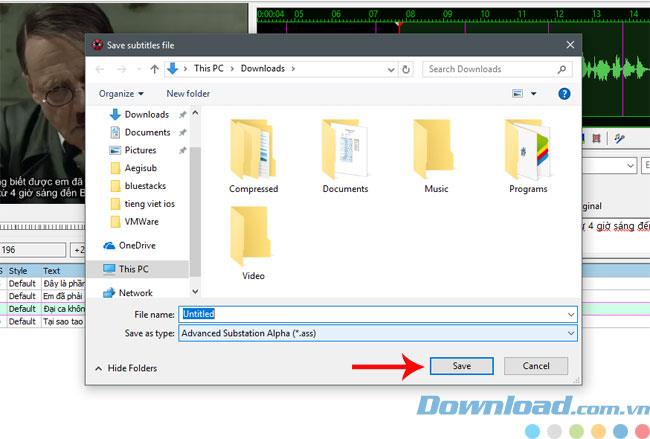
در بالا آموزش ایجاد زیرنویس برای فیلم های Download.com.vn است ، کمی گیج کننده به نظر می رسد ، اما در واقع بسیار ساده است اگر بخش ها را با دقت بخوانید و دنبال کنید ، علاوه بر این می توانید سفارشی سازی کنید. فونت ، اندازه قلم را انتخاب کنید تا زیرنویسهای شما چشمگیرتر و جالب تر شود.
آرزو دارم با آگیسوب برای شما آرزوی موفقیت کنم.
در این مقاله به شما آموزش میدهیم که چگونه تمام پینهای خود را در Pinterest حذف کنید. این راهنما شامل مراحل ساده برای دستگاه های مختلف است.
در حال حاضر Chrome به دلیل پایداری و کمکی که ارائه می دهد محبوب ترین مرورگر وب است. با این حال ، با خطاهایی همچون "این صفحه وب در دسترس نیست" مواجه میشود.
حذف واترمارک در CapCut به راحتی امکان پذیر است. بهترین روشها برای ویرایش ویدیو را در این مقاله بیابید.
با مقاله نحوه ترسیم فلش در فتوشاپ با این 5 ابزار ساده، به راحتی فلش هایی را که می خواهید ترسیم خواهید کرد.
آموزش کامل نحوه تنظیم کانال های تلویزیونی TCL با مراحل دقیق و نکات مهم.
افزودن صفحات شماره گذاری شده به طرح دارای مزایای عملی بسیاری است. با این حال، Canva ویژگی شمارهگذاری خودکار صفحه را ندارد. در این مقاله روشهای موثر برای شمارهگذاری صفحات در Canva را بررسی میکنیم.
در مقاله زیر ، WebTech360 به شما راهنمایی می کند که چگونه با تلویزیون Skyworth کانال ها را به راحتی تنظیم کنید و از کانالهای سرگرمی ویژه لذت ببرید.
نصب و راهاندازی پرینتر Canon LBP 1210 به سادگی با مراحل بهروزرسانی شده برای ویندوز 7 و XP.
در این مقاله، بهترین روشها برای بزرگنمایی در Minecraft را بررسی میکنیم و نکات مفیدی درباره گزینههای بزرگنمایی در پلتفرمهای مختلف برای شما ارائه میدهیم.
VLC Media Player یکی از محبوب ترین نرم افزار پخش کننده موسیقی و فیلم است. با این راهنما میتوانید زبان VLC Media Player را به ویتنامی تغییر دهید.
در این مقاله، ما به بررسی <strong>خطاهای رایج ProShow Producer</strong> و چگونگی رفع آنها خواهیم پرداخت تا کاربران بتوانند به راحتی از این ابزار استفاده کنند.
اگر شما بازی Granny 2 ترسناک را انجام می دهید اما نحوه پیروزی را نمی دانید ، کتاب راهنمای Granny: Chapter Two را در زیر ببینید.
اگر میخواهید به برنامهها یا بهروزرسانیهای برنامههایی که در فروشگاه Google Play در دسترس نیستند دسترسی داشته باشید، ممکن است بخواهید بدانید که چگونه APK را در Amazon Fire Stick خود نصب کنید. در این مقاله به نحوه انجام آن می پردازیم
مقاله زیر شما را به تنظیم مجدد کارخانه TCL TV که دارای سیستم عامل Android است، راهنمایی میکند. با در نظر گرفتن نکات بهینهسازی SEO، بهتر با مشکلات تلویزیون خود برخورد کنید.
هیچ راهی برای حذف عکس پروفایل از توییتر وجود ندارد. اما میتوانید عکس پروفایل خود را تغییر دهید تا ظاهر بهتری داشته باشید.













